2 Wege: Bilder von PC auf iPod übertragen
Überblick
Möchten Sie die Bilder auf iPod schnell übertragen? Jetzt lesen Sie den Artikel und die Ihnen 2 Möglichkeiten empfehlen, verwenden Sie und importieren Sie Bilder vom PC auf iPod einfach!
AnyTrans® – Effizient Übertragungstool für iPod 
Mit AnyTrans kann man die Inhalte sowie Musik, Fotos, Hörbuch, usw. zu iPod nano/schuffle/touch selektiv & schnell hinzufügen. So laden Sie das Tool herunter und probieren Sie mal!
Möchten Sie Bilder vom PC auf iPod übertagen(hinzufügen)? Neben Musikspieler verwendet man iPod gleichzeitig als ein USB-Stick, weil die kleine Größe iPods. Meistens speichert man die Bilder, weil die Bilder nicht nur als der Hintergrund von der Musik, sondern auch mit Freuden oder Familien teilen & kopieren. Wegen des Grundes möchten man die Bilder vom PC auf iPod übertragen.
Das gibt es zwei Möglichkeiten, die Bilder vom PC auf iPod übertragen. Welche ist schneller & bequemer? Weiter können Sie es leicht entdecken.
Weg 1: Bilder vom PC auf iPod übertragen – mit AnyTrans
AnyTrans kann Ihnen helfen, die Bilder zwischen PC und iPod nano/schuffle direkt übertragen:
- Vor der Übertragung können Sie die Fotos vom Computer überprüfen und auswählen.
- Mit einem Klick kann man Bilder zu iPod mit der originalen Qualität hinzufügen.
- AnyTrans wird die Dateien ohne Schreiben auf iPod nano/schuffle richtig übertragen.
- Brauchen über Tausende Bilder nur weinige Minuten!
Schritt 1: Laden Sie AnyTrans auf Computer herunter und öffnen Sie es > Schließen Sie iPod an den PC > Dann tippen Sie „ ![]() “ an.
“ an.
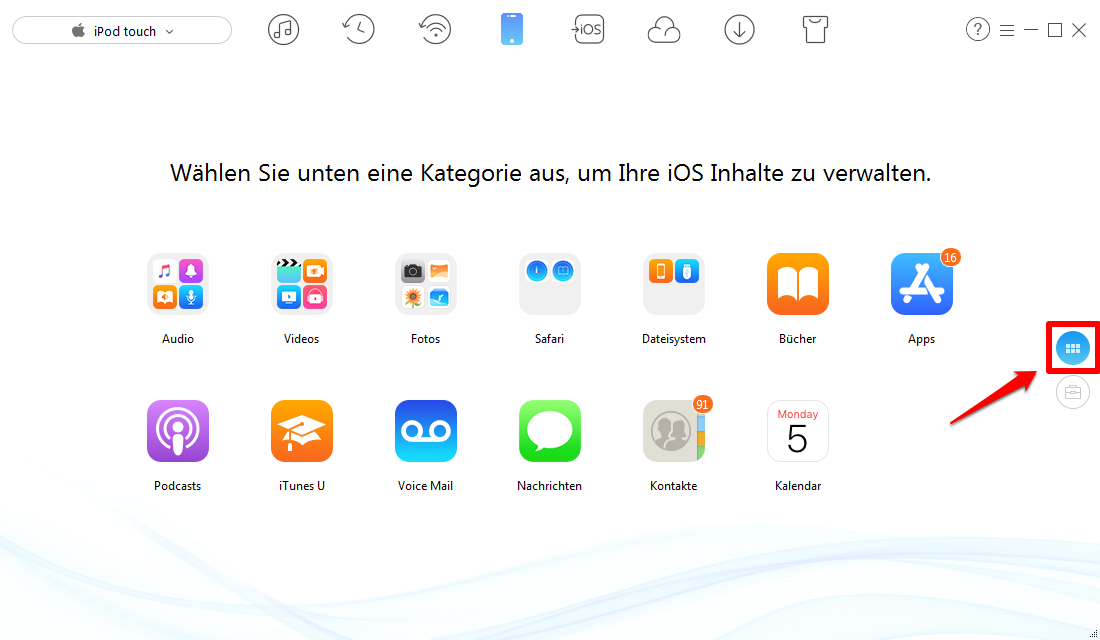
Bilder von PC auf iPod übertragen – Schritt 1
Schritt 2: Klicken Sie auf „Fotos“ > Wählen Sie den Typ des Fotos aus, wie „Bilder“.
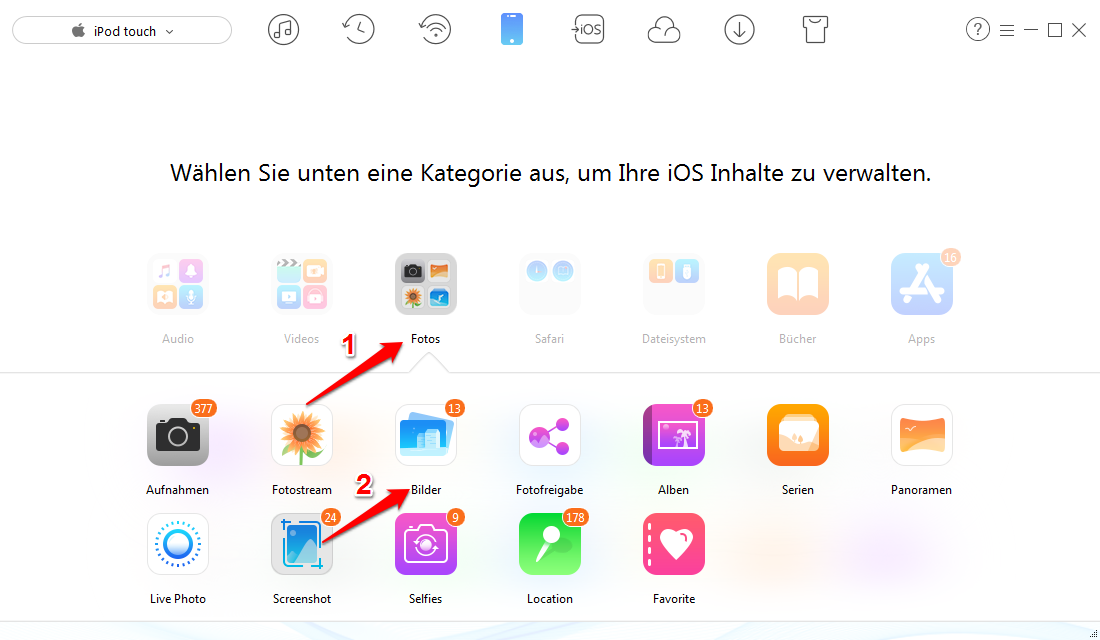
Bilder von PC auf iPod kopieren – Schritt 2
Schritt 3: Klicken Sie auf den Knopf „ ![]() “ > Wählen Sie die Bilder vom PC aus, die Sie übertragen möchten > Dann klicken Sie auf „Öffnen”.
“ > Wählen Sie die Bilder vom PC aus, die Sie übertragen möchten > Dann klicken Sie auf „Öffnen”.
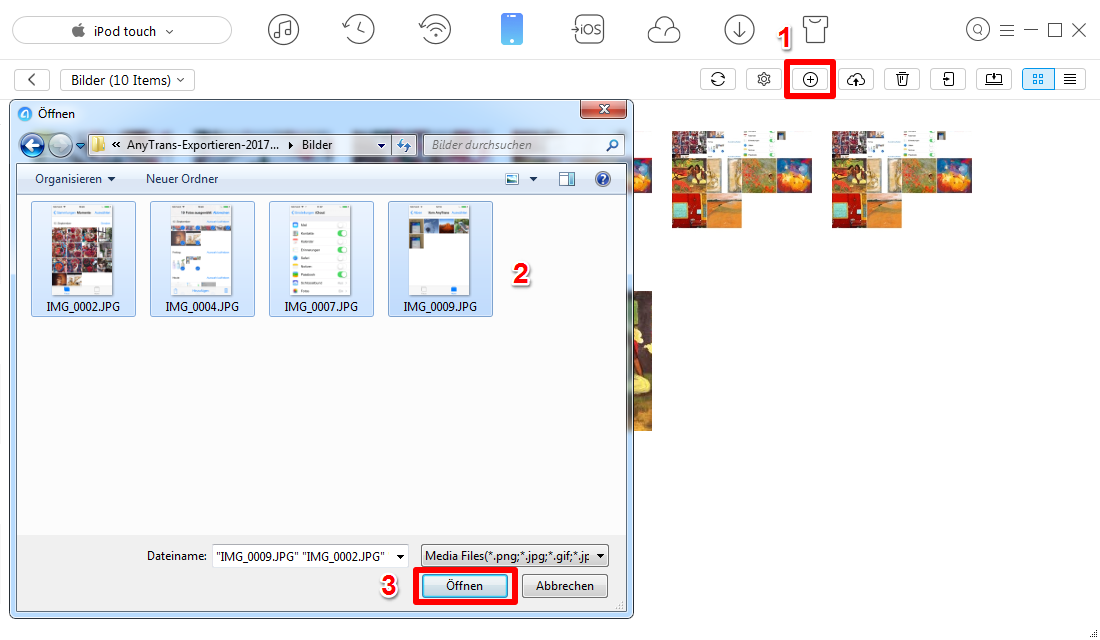
Bilder von PC auf iPod selektiv übertragen – Schritt 3
Jetzt können Sie die übertragenden Fotos auf dem iPod sehen.
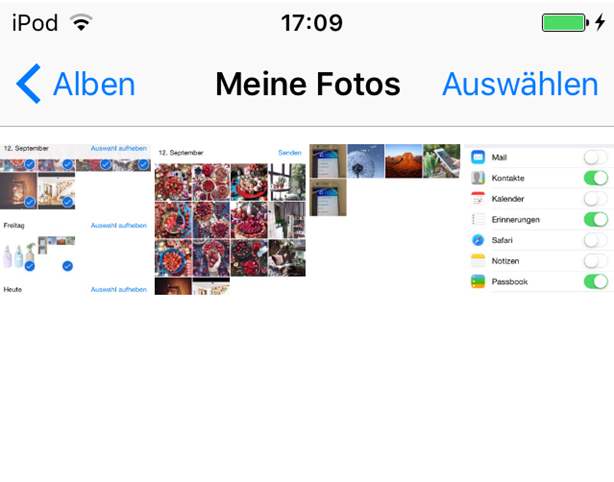
Bilder vom PC auf iPod exportieren
Mehr erfahren: Fotos vom iPhone/iPad auf PC kopieren >
Weg 2: Bilder vom PC auf iPod kopieren – über iTunes
Neben AnyTrans gibt es auch eine allgemeine Lösung, die Fotos vom PC auf iPod importieren. Folgen Sie den Schritten unten, um Ihr iPod mit iTunes zu synchronisieren.
Schritt 1: Starten Sie iTunes und schließen Sie Ihr iPod an den PC an.
Schritt 2: Wenn iTunes Ihr iPod erkennt, klicken Sie auf das Symbol von Ihr iPod.
Schritt 3: In der linken Liste wählen Sie „Fotos“ > Aktivieren Sie die Option „Fotos synchronisieren“ > Wählen Sie die gewünschten Bilder > Klicken Sie auf den Button „Anwenden“.
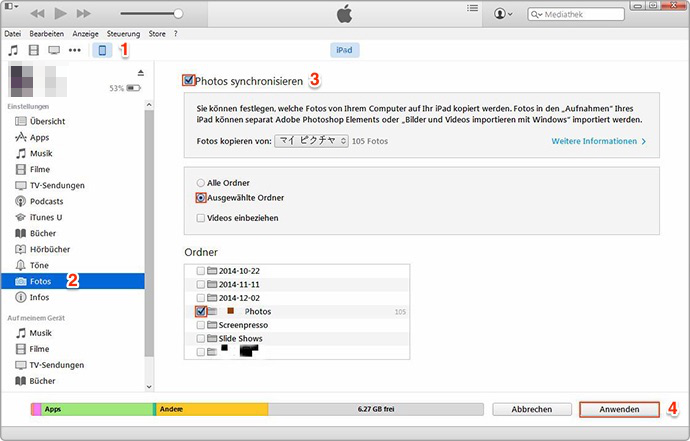
Bilder vom PC auf iPod über iTunes kopieren
Fazit
Finden Sie auch diese Methode einfach und vernünftig? Wenn Sie Ihre Bilder & Fotos vom PC auf iPod ohne iTunes leichter und schneller übertragen möchten. Laden Sie AnyTrans herunter und probieren Sie diese Funktion kostenlos! Wenn Sie mehr Probleme haben, nehmen Sie Kontakt mit uns auf. Um mehr Leuten zu helfen, vergessen Sie nicht, den Text auf Facebook/Twitter zu teilen.
Weitere ähnliche Artikel, über die Sie sich interessieren können
- Fotos vom iPhone auf iPhone übertragen – Schritt für Schritt Bilder vom iPhone auf anderes iPhone kopieren. Mehr erfahren >>
- Fotos vom iPhone auf PC übertragen – Die Anleitung für iPhone Bilder auf Windows Computer speichern. Mehr erfahren >>
- Fotos vom Mac auf iPhone übertragen – Der Artikel zeigt Ihnen, dass Fotos vom Mac zu iPhone hinzufügen Mehr erfahren >>
- Fotos vom iPhone auf iPad übertragen – Es gibt 4 Methoden über die Bilder vom iPhone auf iPad exportieren. Mehr erfahren >>

